Pocket 使用手册
抱歉,在复制到你的剪贴板时遇到问题。
试试直接复制下方链接。
速选菜单
启用、呼唤并自定义速选菜单,感受一指触碰带来的自由度和便利性。
速选菜单
速选菜单带来可完全自定义的放射状菜单,让你创作流畅无阻碍。
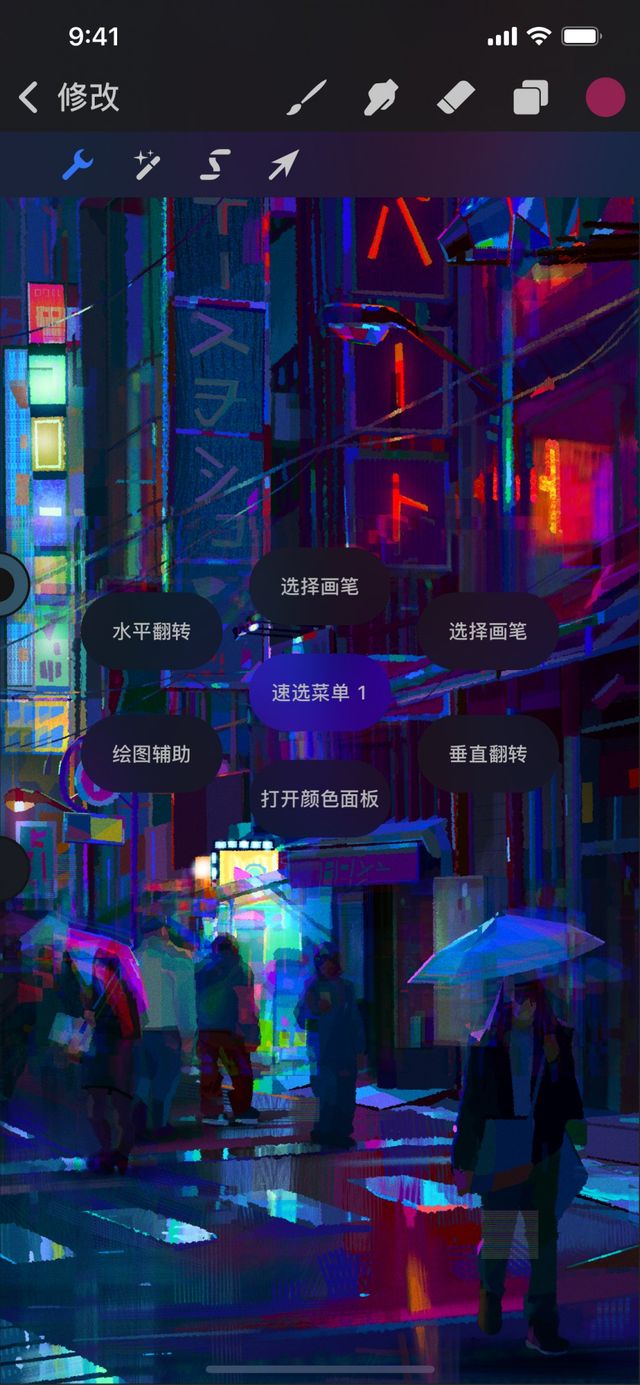

从六个放射型按钮到快捷的呼唤设置,速选菜单每一个面向都能自定义。
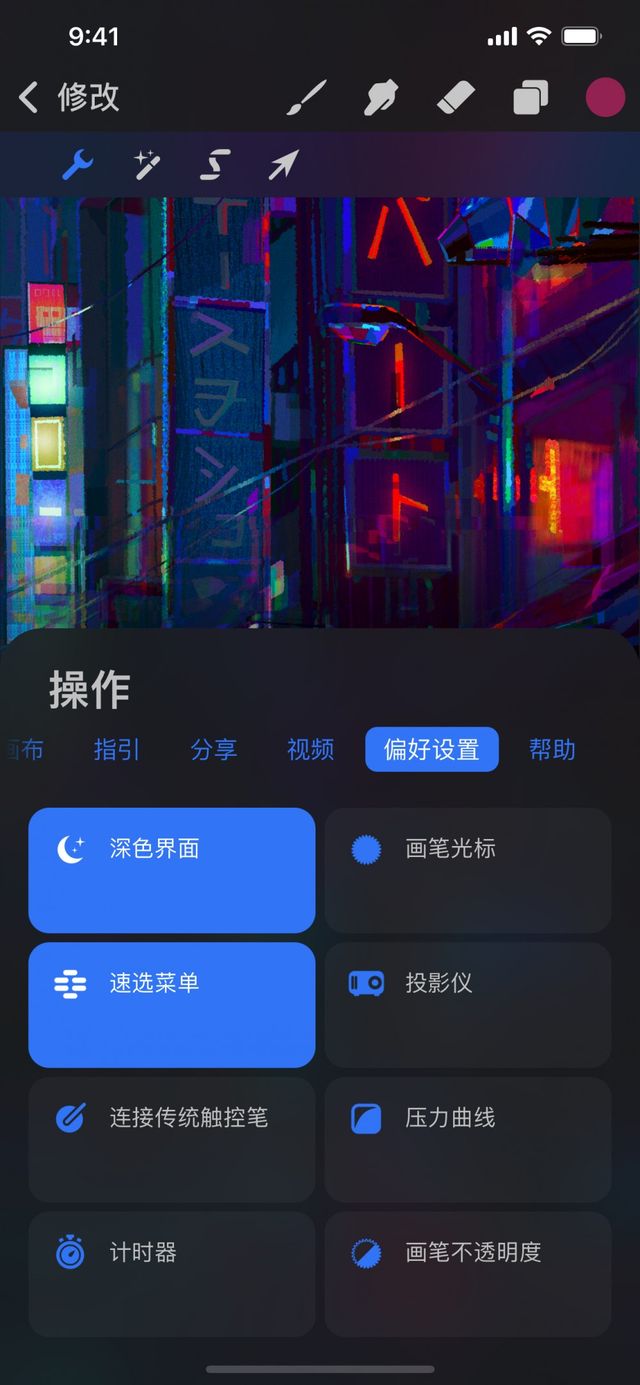

启用速选菜单
通过 偏好设置 菜单启用 速选菜单。
轻点 修改 > 操作 > 偏好设置 > 速选菜单。
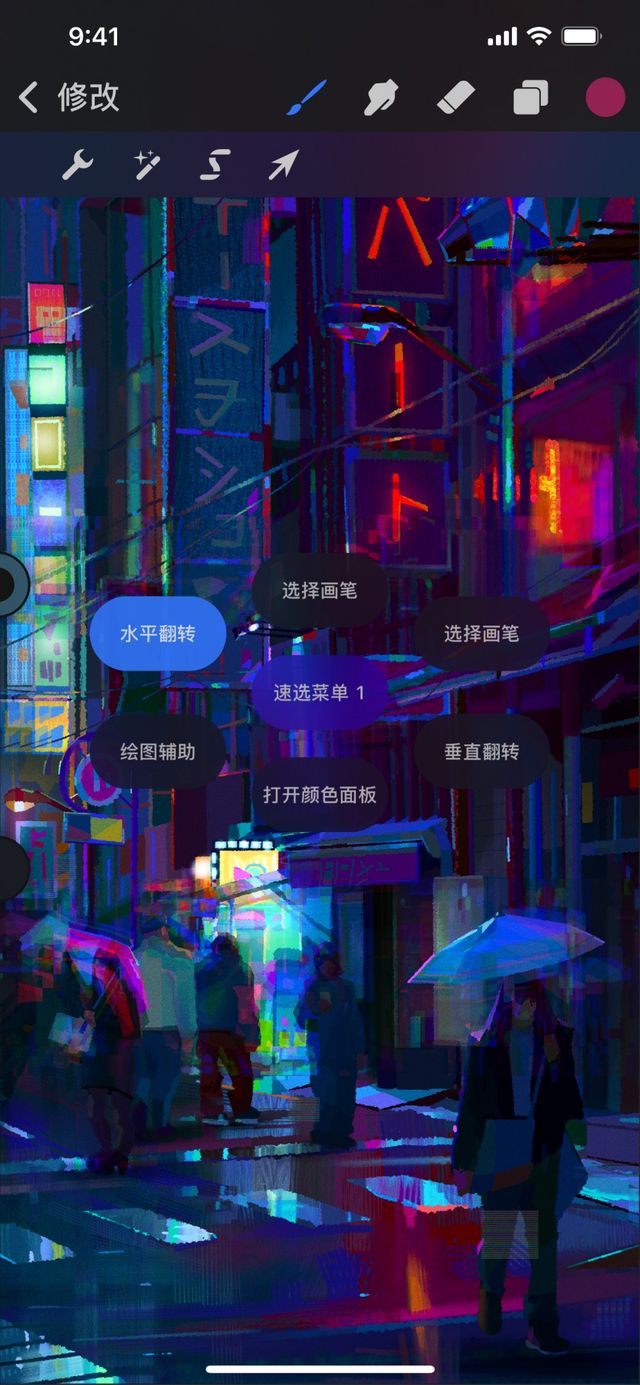

使用速选菜单
双点呼唤速选菜单。
速选菜单通过触控呼唤,以单指双点的手势展开放射状菜单;直到你轻点任一菜单选项或画布其他区域之前,菜单会保持开启。
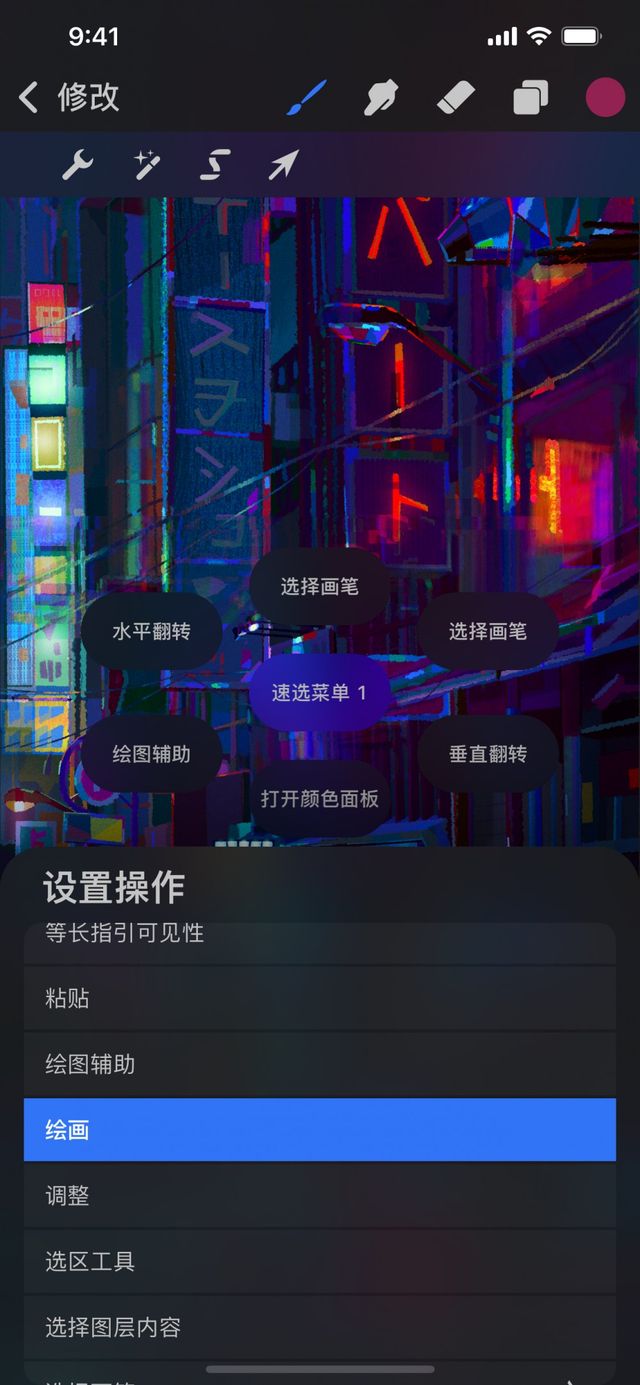

自定义速选菜单
设置六个 速选菜单 按钮,弹指间切换你最喜爱的功能。
默认设置下 速选菜单 按钮为:
新建图层
水平翻转
拷贝
向下合并
清除图层
垂直翻转
你可以依个人需求将这些按钮变更成 Procreate Pocket 中的功能工具。呼唤 速选菜单 后,轻点按住你想更改的按钮,一会儿后即会出现 设置操作 菜单;在选项清单中滑动并轻点你想要设置的按钮。
Procreate Pocket 会自动记忆你的喜好设置。
速选菜单配置集
设置更多独特的速选菜单配置集,便捷进入多个速选菜单。
如果你觉得一个速选菜单中的 6 个按钮不够用,你可以再另外设置无上限的速选菜单配置集并自定义每个按钮组。
若你创作时习惯用不同操作配合不同绘画阶段,此功能将能为你带来许多帮助;例如你在草稿阶段使用速选菜单中一系列特定工具和你在上色阶段习惯使用的工具不同时,这种情况下你就能准备一个草稿专用的速选菜单配置集,和一个上色专用的速选菜单配置集方便切换。
想创建一个新的速选菜单配置集,首先启用速选菜单,接着轻点正中的 速选菜单 1 按钮即会显示速选菜单窗口。
轻点 窗口右上方的 + 图标以创建新的速选菜单配置集,其中的 6 个按钮皆默认为 无操作,触摸并长按 任一按钮就能设置你想要的工具或功能操作到新的速选菜单配置集中。
在速选菜单窗口 双点 速选菜单配置集的名称则能自定义各菜单名称。
要切换不同速选菜单配置集,首先启用速选菜单,接着 轻点 正中的 速选菜单 按钮即显示速选菜单窗口,再 轻点 选定任一速选菜单配置集即可。
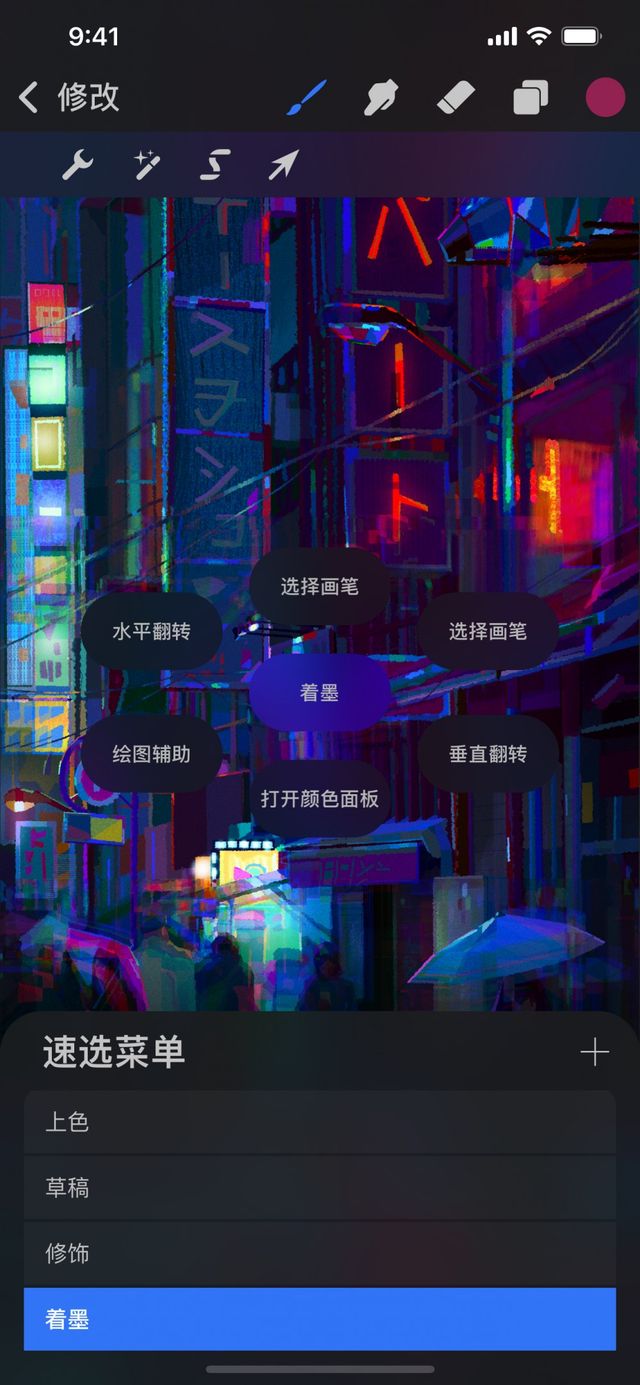

抱歉,在复制到你的剪贴板时遇到问题。
试试直接复制下方链接。